Javítás: Az OBS Studio nem működik Windows 10/11 rendszeren
Vegyes Cikkek / / December 22, 2021
Az Open Broadcaster Software vagy más néven OBS egy nyílt forráskódú platform, amelynek segítségével online streamelheti kedvenc videojátékait. Az alkalmazás mind a macOS, mind a Windows operációs rendszerekkel kompatibilis. A professzionális játékosok előnyben részesítik, mivel több hozzáférést biztosít a megosztási képernyőjükhöz, mint bármely más, az interneten található név.
Bár az OBS egyszerűvé teszi a különböző forrásokkal való együttműködést és azok összekeverését, különféle problémákra is hajlamos, amelyek egyikével fogunk ma foglalkozni. A legtöbb játékos által jelentett egyik leggyakoribb probléma az, hogy az OBS Studio nem működik Windows 10 vagy 11 rendszeren. Ez a probléma főként azokból a rendszerekből ered, amelyek két grafikus opcióval rendelkeznek, azaz dedikált és integrált.
Ennek ellenére ebben a bejegyzésben arról fogunk beszélni, hogyan javítható ki az OBS Studio, amely nem működik a Windows 10/11 rendszeren. Tehát minden további nélkül kezdjük.
Az oldal tartalma
- Gyakori okok, amelyek miatt az OBS Studio nem működik Windows 10/11 rendszeren
-
Hogyan javítható ki, hogy az OBS Studio nem működik a Windows 10/11 rendszeren?
- Javítás 1. Válassza ki az OBS Studio megfelelő verzióját
- 2. javítás: Módosítsa az OBS Studio kompatibilitási beállításait
- 3. javítás: Adjon meg minden engedélyt az OBS Studio-nak.
- 4. javítás: Válassza ki a megfelelő GPU-t az OBS Studio számára
- 4. javítás: A helyi meghajtó beállításainak módosítása
- 5. javítás: Kapcsolja ki a túlhajtást
- 6. javítás: Az ütköző alkalmazások eltávolítása
- 7. javítás: Telepítse újra az OBS Studio-t.
- Végső szavak
Gyakori okok, amelyek miatt az OBS Studio nem működik Windows 10/11 rendszeren
Számos oka lehet annak, hogy az OBS Studio nem működik Windows 10 vagy 11 rendszeren. A leggyakoribbak közül néhány a következő:
- Az OBS Studio két változatban érhető el: 32 és 64 bites. Az operációs rendszer típusa alapján válasszon verziót. Ha az OBS Studio másik verzióját használja, akkor nagy az esélye, hogy az alkalmazás nem fog működni.
- Ha túlhajtja a rendszert a teljesítmény növelése érdekében, akkor bizonyos problémákkal is szembesülhet.
- Az OBS Studio szintén nem fog működni Windows 10/11 rendszeren, ha a háttérben hasonló alkalmazás fut.
- A régóta nem leállított rendszer bármely alkalmazás hibás működését is okozhatja, beleértve az OBS Studio-t is.
Ez néhány alapvető ok, amiért az OBS Studio nem működik Windows 10/11 rendszeren. Tehát nézzük meg, hogyan javíthatjuk ki őket, valamint néhány egyéb megoldást, amelyek segíthetnek ebben a helyzetben.
Hogyan javítható ki, hogy az OBS Studio nem működik a Windows 10/11 rendszeren?
Most, hogy végigjárta az összes alapvető okot, amelyek miatt szembesült a problémával, itt az ideje, hogy megnézze, hogyan javíthatja ki őket. A megoldások nagyon egyszerűek és egyértelműek, és nem igényelnek semmilyen műszaki ismeretet. Tehát nézzük meg őket.
Javítás 1. Válassza ki az OBS Studio megfelelő verzióját
Mint említettük, az OBS Studio két változatban érhető el: 32 bites és 64 bites. Az alkalmazás rossz verziója különféle problémákat, például inkompatibilitást okozhat. Tehát itt vannak azok a lépések, amelyeket követnie kell, hogy segítsen magának ebben a helyzetben.
- Kattintson a jobb gombbal az asztalon található „Saját számítógép” elemre, és válassza a „Tulajdonságok” lehetőséget.

- Megnyílik a Névjegy ablak, amely tartalmazza a rendszerre vonatkozó összes információt.
- Ellenőrizze a „Rendszertípust”.

- Most, hogy ismeri a rendszer verzióját, töltse le az OBS Studio-t annak megfelelően.
Az Ön kényelme érdekében itt található az OBS Studio közvetlen letöltési linkje 32 bites és 64 bites rendszerekhez egyaránt.
Reklámok
- OBS Studio 32 bites
- OBS Studio 64 bites
2. javítás: Módosítsa az OBS Studio kompatibilitási beállításait
Az OBS Studio kompatibilitása mindig is vitatott szempont volt. A Windows legújabb verziója, a Windows 11 nem volt kompatibilis a platformmal. Így a felhasználóknak módosítaniuk kellett az alkalmazás kompatibilitási beállításait, hogy futhassanak a rendszeren. Ez a probléma a kompatibilitási mód letiltásával is megoldható. Ennek ellenére itt vannak azok a lépések, amelyeket követnie kell az OBS Studio kompatibilitási beállításainak módosításához.
- Koppintson a Feladatkezelőben található keresés ikonra.
- Írja be az OBS Studio parancsot, és nyomja meg az enter billentyűt.
- Érintse meg a „Fájl helyének megnyitása” lehetőséget.

- Kattintson a jobb gombbal az OBS Studio parancsikonra, és válassza a „Tulajdonságok” lehetőséget.
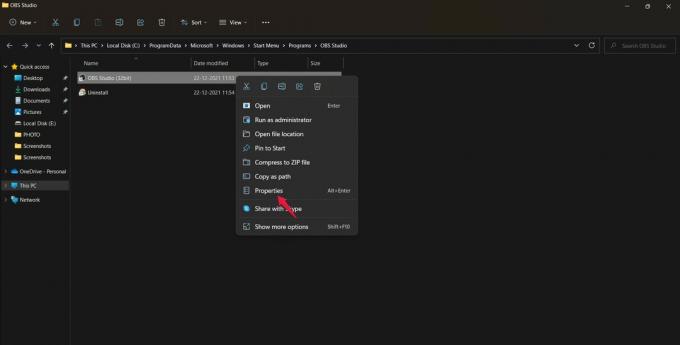
Reklámok
- A Tulajdonságok ablakban érintse meg a Kompatibilitás elemet.

- Jelölje be a „Program futtatása kompatibilitási módban a következőhöz:” lehetőséget.

- Most érintse meg a legördülő ikont, és válassza ki a Windows 7 vagy a Windows 8 rendszert a listából.

- Végül mentse a változtatásokat, és lépjen ki a Tulajdonságok ablakból.
Próbálja újraindítani az OBS Stúdiót, és ellenőrizze, hogy működik-e vagy sem.
3. javítás: Adjon meg minden engedélyt az OBS Studio-nak.
Egyetlen alkalmazás sem tudja felajánlani szolgáltatásait, amíg és amíg nem rendelkezik az összes szükséges engedéllyel. Hasonló eset van az OBS Studio esetében is. Nem fog működni a Windows 10/11 rendszeren, ha nem adta meg az összes rendszergazdai jogosultságot. Mivel ez egy képernyőmegosztó platform, fontos, hogy rendelkezzen az összes rendszergazdai joggal.
Ennek ellenére a következő lépéseket kell követnie ahhoz, hogy rendszergazdai jogokat biztosítson az OBS Studio számára.
- Koppintson a Feladatkezelőben található keresés ikonra.
- Írja be az OBS Studio parancsot, és nyomja meg az enter billentyűt.
- Érintse meg a „Fájl helyének megnyitása” lehetőséget.
- Kattintson a jobb gombbal az OBS Studio parancsikonra, és válassza a „Tulajdonságok” lehetőséget.
- A Tulajdonságok ablakban érintse meg a Kompatibilitás elemet.

- Jelölje be a „Futtassa ezt a programot rendszergazdaként” opciót.

Mentse el a változtatásokat, és lépjen ki a tulajdonságok ablakból. Indítsa újra a rendszert, majd indítsa újra az alkalmazást, és ellenőrizze, hogy most működik-e vagy sem.
4. javítás: Válassza ki a megfelelő GPU-t az OBS Studio számára
Az ok, amiért az OBS Studio nem működik Windows 10/11 rendszeren, az az, hogy nem a megfelelő GPU-t választotta az erőforrásokhoz. Manapság a legtöbb Windows PC két GPU-val rendelkezik: integrált és dedikált. Ezek ütközhetnek egymással, ami végül azt eredményezi, hogy az OBS Studio nem működik a rendszeren. Tehát itt vannak azok a lépések, amelyek segítenek ebben a helyzetben.
- Kattintson a jobb gombbal bárhová az asztal üres képernyőjén.
- Válassza az „Nvidia Control Panel” lehetőséget.
- Az Nvidia Vezérlőpult ablakában érintse meg a 3D beállítások kezelése elemet.

- Érintse meg a „Programbeállítások” elemet.

- Itt találja a rendszeren elérhető összes alkalmazás listáját. Ha nem találja az OBS Studio-t, adja hozzá a „Hozzáadás” lehetőség megérintésével.

- Érintse meg a legördülő menüt, amely a „Válassza ki a program előnyben részesített grafikus processzorát” alatt.
- Az opciók listájából válassza a „nagy teljesítményű Nvidia processzor” lehetőséget.
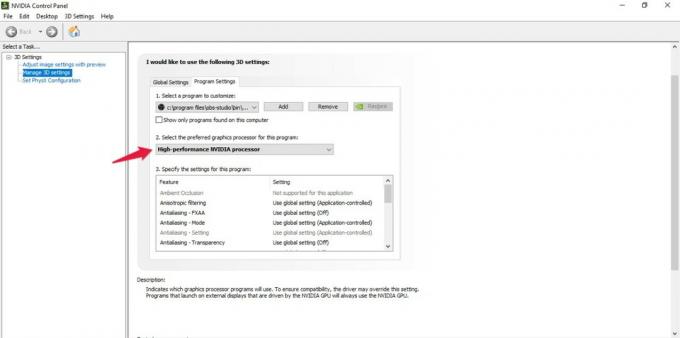
Mentse el a beállításokat, és lépjen ki az ablakból. Indítsa újra az alkalmazást, és ellenőrizze, hogy most működik-e vagy sem.
4. javítás: A helyi meghajtó beállításainak módosítása
Ha telepítette az OBS Studio-t a C meghajtóra, nagy az esélye, hogy még a rendszer felhasználója sem jogosult az alkalmazás beállításainak módosítására. A probléma megoldásához módosítania kell a meghajtóengedély beállításait. Tehát itt vannak a követendő lépések.
Az illesztőprogram beállításainak módosításához be kell jelentkeznie a rendszergazdai fiókkal.
- Nyissa meg a File Explorer programot a rendszeren a Windows + E billentyűparancs megnyomásával.
- Kattintson a jobb gombbal a C meghajtóra vagy bármely más meghajtóra, amelyre a Windowst telepítette. Válassza a „Tulajdonságok” lehetőséget a lehetőségek listájából.
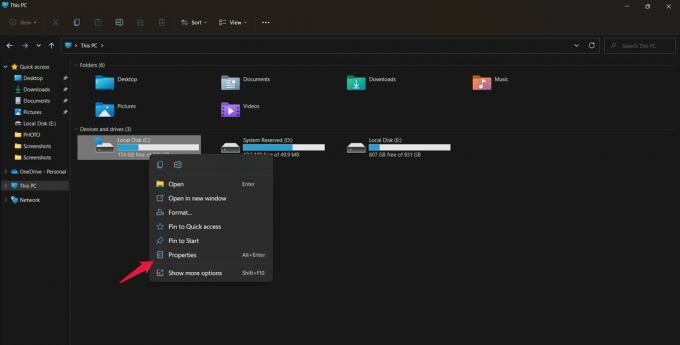
- Válassza a Biztonság lehetőséget.

- Válassza a Szerkesztés lehetőséget.

- Válassza a „Hitelesített felhasználók” lehetőséget, majd jelölje be a „Teljes ellenőrzés” lehetőséget.
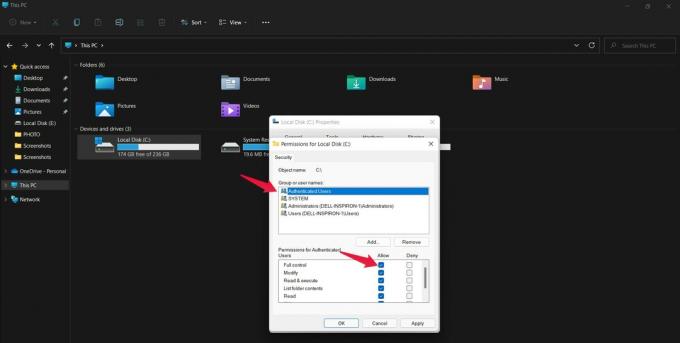
Mentse el a beállításokat az Alkalmaz gomb megérintésével. Ez az. Indítsa újra a rendszert, és ellenőrizze, hogy az OBS Studio működik-e vagy sem.
5. javítás: Kapcsolja ki a túlhajtást
A túlhajtás nem a legjobb módja annak, hogy jobb képsebességet és rendszerteljesítményt érhet el. Azonban, mint minden másnak a világon, ennek is megvannak a maga hátrányai. Észrevettük, hogy a túlhúzott PC-k nem képesek az OBS Studio futtatására. Így kerülő megoldásként tiltsa le a túlhajtást a rendszeren, valamint az összes kapcsolódó alkalmazásállapotot. Indítsa újra az OBS Studio alkalmazást, és ellenőrizze, hogy működik-e vagy sem.
Ha ez a módszer működött az Ön számára, győződjön meg arról, hogy mindig tiltsa le a túlhajtást, amikor az OBS Studio-t használja.
6. javítás: Az ütköző alkalmazások eltávolítása
Amint azt az okok között említettük, az OBS Studio nem működik Windows 10/11 rendszeren a rendszerére telepített ütköző szoftverek következménye. Így kerülő megoldásként el kell távolítania minden olyan alkalmazást, amely az OBC stúdióhoz hasonlóan működik. Itt vannak a követendő lépések.
- Nyissa meg a „Futtatás” párbeszédpanelt a Windows + R gyorsbillentyű lenyomásával.
- Típus "appwiz.cpl” és nyomja meg az enter billentyűt. Megnyílik a rendszer Programok és szolgáltatások ablaka.

- Itt lesz az összes alkalmazás telepítve a rendszerére. Kattintson jobb gombbal minden olyan alkalmazásra, amelyről úgy gondolja, hogy az OBS Studióhoz hasonlóan működik, és távolítsa el.
- Nyissa meg a Feladatkezelőt.
- Tiltson le minden olyan, a háttérben futó alkalmazást, amelyről úgy gondolja, hogy hasonló az OBS Studióhoz.

Ez az. Indítsa újra az alkalmazást, és ellenőrizze, hogy a probléma megoldódott-e vagy sem.
7. javítás: Telepítse újra az OBS Studio-t.
Ha a korábban említett megoldások egyike sem működött, az egyetlen lehetőség az OBS stúdió újratelepítése. Az alkalmazás újratelepítése véglegesen törli a problémát okozó sérült vagy elavult fájlokat. De győződjön meg arról, hogy az OBS stúdió megfelelő verzióját tölti le. Az Ön kényelme érdekében a Fix 1-ben megadtuk az alkalmazás letöltési linkjét. Töltse le az alkalmazást a rendszer verziójának megfelelően.
Végső szavak
Így lehet kijavítani, hogy az OBS Studio nem működik Windows 10/11 rendszeren. Ezért, mivel nincs konkrét megoldás a problémára, előfordulhat, hogy a probléma megoldásához végig kell mennie az összes fent említett módszeren. Sőt, ha tud más megoldásról, nyugodtan ossza meg a megjegyzésekben.



![Stock ROM telepítése az Evolveo StrongPhone G2 [Firmware File] -ra](/f/8188a72cd8bd2089026ac4c1eb742196.jpg?width=288&height=384)